

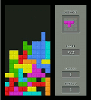 |
Programmez un Tetris en Java 360 pages PDF pour apprendre à votre rythme. Développez des jeux vidéo en Java. www.jdevmaker.com |
Tutoriel originel sur gug.sunsite.dk
Cette traduction n'est pas l'exact miroir de l'original, mais elle reprend néanmoins fidèlement son contenu.

|
Comme je l'ai dit à quelqu'un, j'ai pensé que j'écrirais un petit tutoriel "comment faire quelque chose" et que cela pourrait donner un tutoriel. Maintenant la question est : QU'EST-CE QUE CE PETIT QUELQUE CHOSE ? C'est facile. Métal endommagé. Avez-vous jamais essayé d'endommager le métal comme cela (jetez un coup d'œil a gauche) ? C'est un travail assez dur à moins que vous ne soyez d'acide ;). Ou vous avez Gimp. Si c'est le cas, considérez vous comme chanceux et les dégâts heureux (NdT : j'ai du mal a traduire l'humour anglais !). Une chose avant que nous ne commençions : j'ai tendance à utiliser beaucoup de couches, cela me donne plus de contrôle et je peux changer beaucoup de choses très facilement, même après que l'image entière soit finie. Utilisez en moins si vous préférez, mais mon conseil est d'en utiliser autant que possible). J'ai fusionné quelques couches pour des copies d'écran pour une meilleure compréhension.

|
Nous commencerons par une nouvelle image, j'ai pris la taille standart 256x256 mais vous pouvez choisir n'importe quelle taille. L'arrière-plan n'importe pas non plus. J'ai pris un agréable "bruit" et ai fait mon propre fond mais en réalité il est sans importance. Le pas suivant est votre forme. Ajoutez une nouvelle couche et dessinez. Dessinez une forme simple pour le moment, vous pourrez faire plus compliqué quand vous saurez appliquer cette technique. Faites-la ressembler à une pièce de métal brossée, vous pouvez trouver un tutoriel sur la façon de le faire sur http://gug.sunsite.dk/tutorials/). J'ai aussi ajouté une couche d'ombre.

|

|
Maintenant nous avons besoin d'une texture rouillé. Choisissez la forme principale, diminuez la sélection de 5 pixels, créez une nouvelle couche et remplissez la d'une chose rouillée. Jouer avec le bruit et la correction colorée comme ici. Essayez d'obtenir quelque chose comme l'image sur la gauche. Important : utilisez des couleurs sombres, essayez de le faire ressembler à la rouille (brunâtre). Assurez-vous que la couche rouillée est au-dessous de la couche de métal.

|

|
Ajoutez un masque de calque à la couche de métal (NdT: l'auteur écrit "un canal alpha", mais à mon avis c'est une erreur). Utilisez maintenant l'outil de lasso pour dessiner les 'trous". Assurez-vous que le masque est sélectionné et remplissez de noir pour que la texture rouillé devienne visible en quelques endroits (NdT : vous travaillez sur le masque et pas sur le calque lui-même).

|

|
Ok, c'est presque finis. Ajoutez deux nouvelles couches. Choisissez le mode de calque Overlay (NdT : Superposer me semble t-il). Ces couches serviront pour les effets mettant en évidence les lumières/ombres qui donneront l'aspect de fentes plus ou moins réaliste. Commencez maintenant à dessiner les effets d'éclairage, en vous assurant que vous maintenez la même direction de la lumière, qu'il y a suffisamment d'ombres etc. Dessinez les ombres sur la couche "shade", l'éclairage sur la couche "highlight".
(NdT : point de filtre ici, tout au pinceau comme en 40 ! De plus le calque "rusty" est visiblement modifié avec un grignotage dans les parties visible, bien que l'auteur n'en parle pas.)

|
Weehaa, c'est finis, j'ai seulement dû ajuster le calque "shadow" (NdT : je crois que c'est ce qu'il veut dire) et m'assurer que "highlight" et "shade" n'ont pas affectés quelque chose. J'espère que vous avez aimé mon tutoriel. Continuez à Gimper! Les commentaires et les critiques sont bienvenus!